怎么给win10系统groove音乐添加歌曲 win10系统groove音乐添加歌曲的方法
windows10系统自带了不少非常有用的应用,Groove音乐播放器就是其中一种。那么,在win10系统下,我们该怎么把自己喜欢的歌曲添加到groove音乐播放器中呢?下面,小编就向大家分享具体方法。
具体方法如下:
1、打开win10开始菜单。如下图所示。
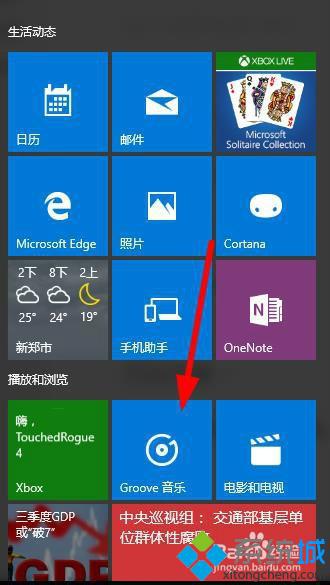
2、找到“groove音乐”并打开,如下图所示。
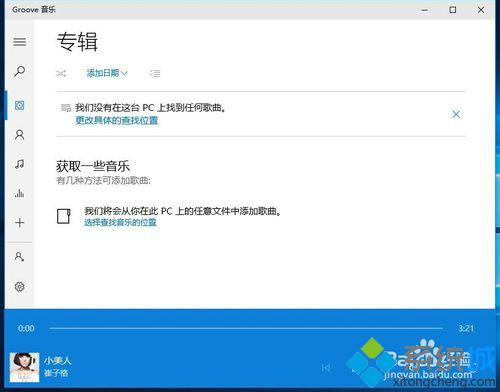
3、点击下图箭头所示的“设置”按钮,进入下图界面。
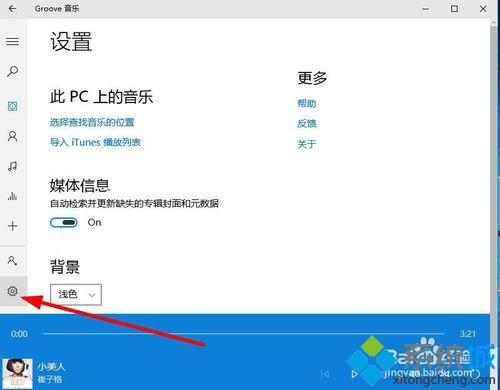
4、点击“选择查找音乐位置”会弹出下图菜单。
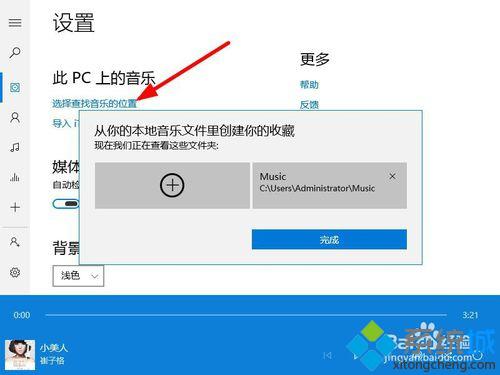
5、点击上图中的+号,会弹出让你添加文件夹的选项。选中你放歌曲的文件夹。点击“将文件加入音乐”。
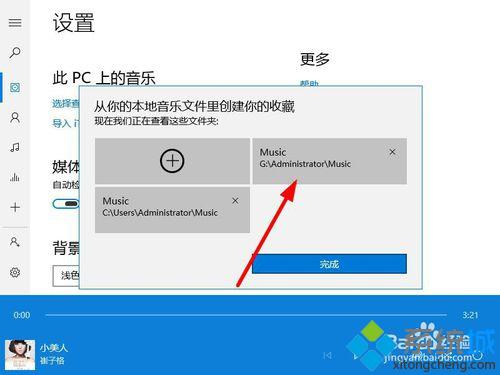
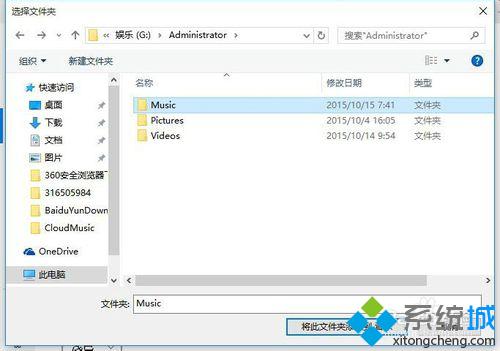
6、点击完成后,你会发现自己喜欢的歌曲已经添加到groove音乐中了。
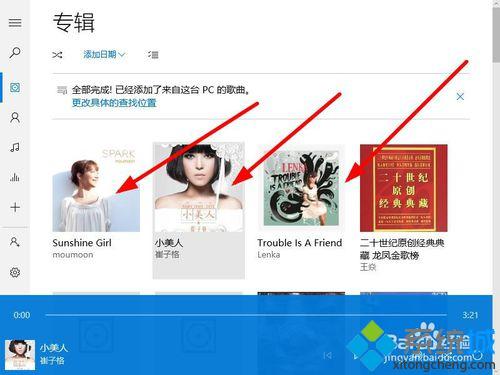
通过上面几个步骤的操作,我们就能在win10系统groove音乐中添加自己喜欢的歌曲了。win10系统自带应用的功能都非常强大,希望大家在使用过程中能够好好挖掘并利用!
相关教程:XP系统自带的放音乐的叫什么软件歌曲的缓存怎么提取百度音乐盒在线听歌不让好友看见听的歌曲视频添加音乐我告诉你msdn版权声明:以上内容作者已申请原创保护,未经允许不得转载,侵权必究!授权事宜、对本内容有异议或投诉,敬请联系网站管理员,我们将尽快回复您,谢谢合作!










